电脑版网易云音乐心动模式怎么开关?相信很多玩家都不知道,下面IEfans小编就为大家讲讲心动模式开关方法介绍,一起来看看吧。 方法步骤 1、打开网易云音乐,进去之后,点击我喜
电脑版网易云音乐心动模式怎么开关?相信很多玩家都不知道,下面IEfans小编就为大家讲讲心动模式开关方法介绍,一起来看看吧。
方法步骤
1、打开网易云音乐,进去之后,点击我喜欢的音乐旁边的心动模式图标;
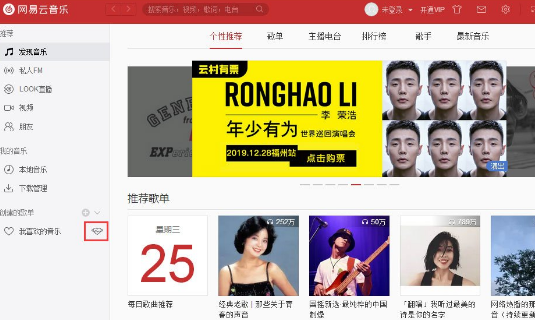
2、点击心动模式图标之后,可以看到开启了心动模式;
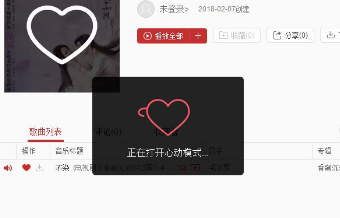
3、进去心动模式之后,会为你推荐和喜欢的歌曲类似风格的歌曲,当然,推荐的内容不是我喜欢的音乐列表里的内容;
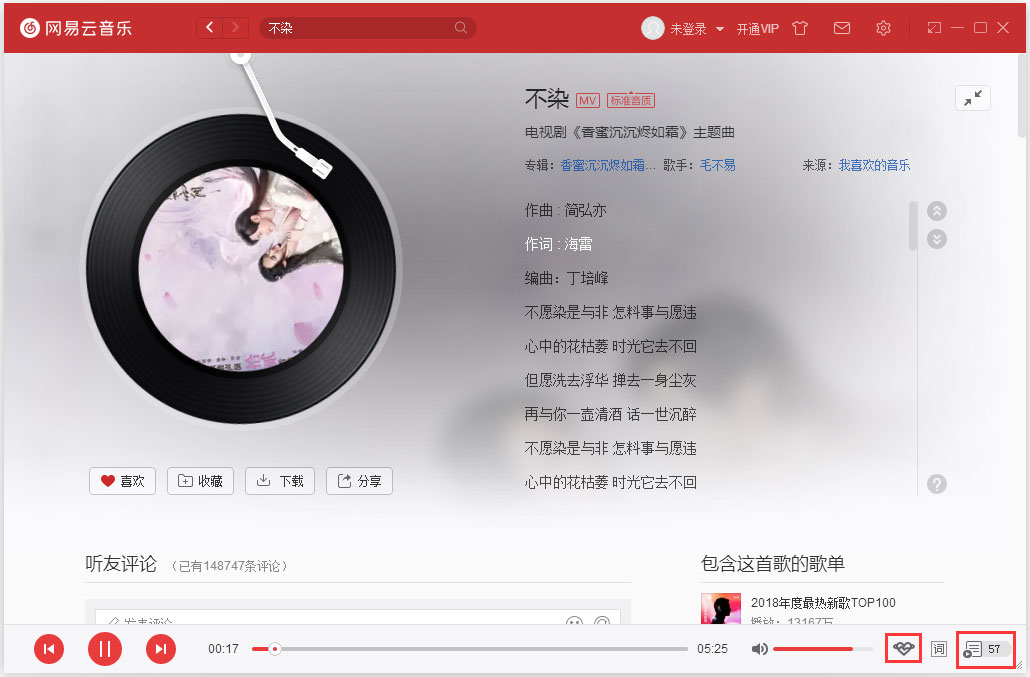
4、如果我们想关闭心动模式,点击歌曲播放界面右下方的心动模式图标,就关闭了;
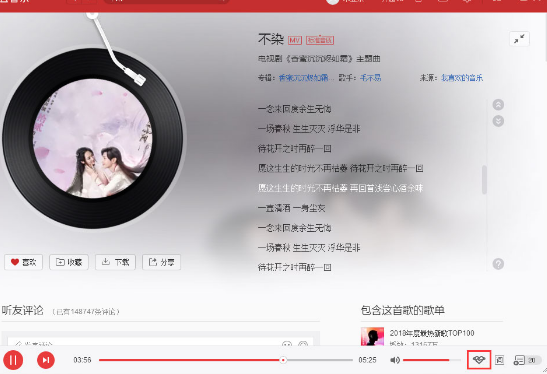
5、点击歌曲播放界面的心动模式图标,会切换成其他模式,如列表循环,随机播放等。
网易云音乐相关攻略推荐:
网易云音乐如何查看好友歌单?网易云音乐查看好友歌单方法详解
网易云音乐怎么保存封面?网易云音乐保存封面步骤一览
网易云音乐怎么查看好友歌单?查看好友歌单方法一览
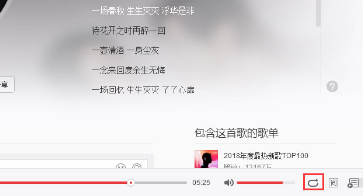
喜欢IEfans小编为您带来的心动模式开关方法介绍吗?希望可以帮到您~更多相关内容尽在IE浏览器中文网站专区。
